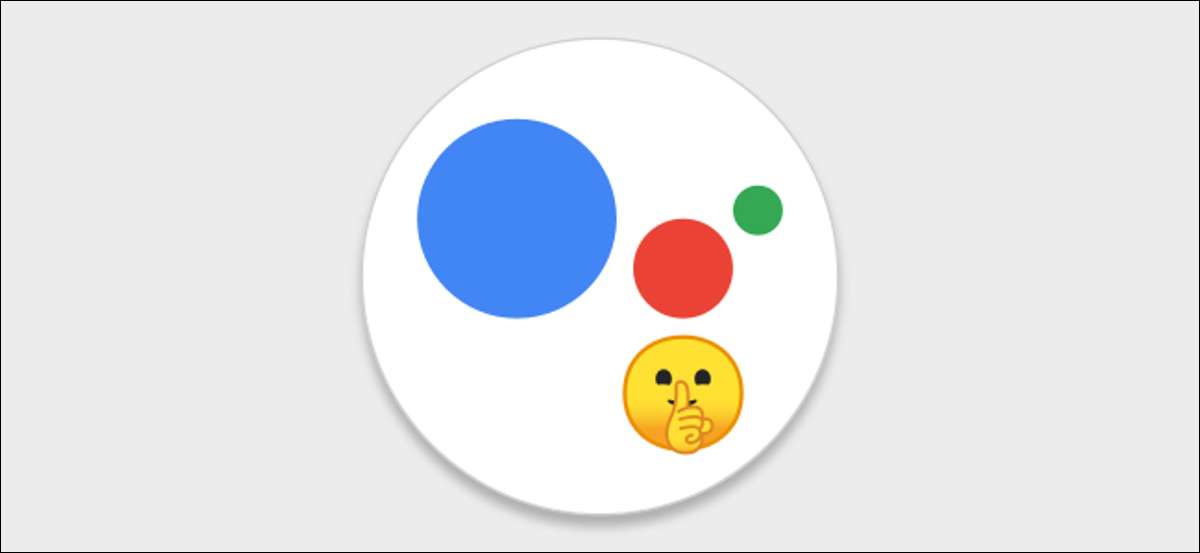
ผู้ช่วยของ Google สามารถทำหลายสิ่งได้ แต่ไม่สามารถปรับระดับเสียงได้อย่างชาญฉลาด หากคุณถามคำถามมันจะทำให้คำตอบท้อแท้บางครั้งก็ดังกว่าที่คุณต้องการ หลีกเลี่ยงช่วงเวลาที่น่าอึดอัดใจเหล่านั้นโดยการปิดเอาท์พุทเสียงบนสมาร์ทโฟน Android
หากคุณไม่ต้องการให้ผู้ช่วยของ Google อ่านคำตอบของมันดัง ๆ คุณสามารถทำได้ ใช้แป้นพิมพ์ เพื่อป้อนคำสั่ง Google รู้ว่าหากคุณไม่ได้ใช้เสียงของคุณอาจไม่ควรพูดออกมาดัง ๆ
ที่เกี่ยวข้อง: วิธีการเปลี่ยนผู้ช่วย Google ในการพิมพ์แทนเสียงโดยค่าเริ่มต้น
อย่างไรก็ตามการป้อนข้อมูลแป้นพิมพ์เป็นชนิดของ clunky และคุณไม่ควรเสียสละความสะดวกสบายของการป้อนข้อมูลด้วยเสียงเพียงเพราะคุณต้องการคำตอบด้วยภาพ เราจะแสดงวิธีการปิดเอาต์พุตเสียงในโทรศัพท์หรือแท็บเล็ตของคุณ
บันทึก: คุณสมบัตินี้ใช้ได้เฉพาะกับอุปกรณ์ Android เท่านั้น มันไม่สามารถใช้ได้กับ iPhone, iPad หรือผู้ช่วย Google ผู้ช่วยและแสดงผล
ในการเริ่มต้นให้เปิดแอพผู้ช่วยของ Google โดยพูดว่า "โอเค Google" หรือโดยการปัดนิ้วจากมุมล่างซ้ายหรือ - ขวา

แตะไอคอน Snapshot ที่มุมซ้ายล่าง UI อาจดูแตกต่างกันเล็กน้อยขึ้นอยู่กับอุปกรณ์ของคุณ

ถัดไปหากคุณยังไม่ได้ทำไปแล้วลงชื่อเข้าใช้บัญชี Google ของคุณ แตะไอคอนโปรไฟล์ของคุณเพื่อเปิดเมนูการตั้งค่าของผู้ช่วย

ตอนนี้คุณจะเห็นรายการสิ่งที่คุณสามารถทำได้ด้วย Google Assistant สิ่งที่เรากำลังมองหาคือ " ผู้ช่วยเสียง "
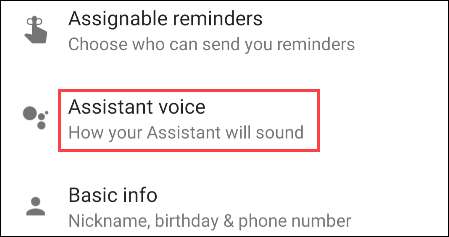
มีส่วนที่สำคัญที่สุดที่เรียกว่า "เอาท์พุทคำพูด" เลือกอุปกรณ์ที่ระบุไว้เพื่อเลือกว่าการสนทนาของการสนทนาจะเป็นอย่างไร
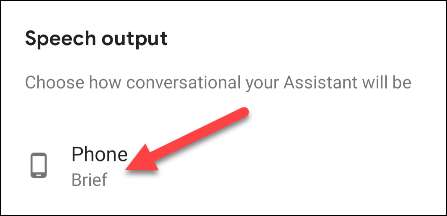
มีสามตัวเลือกให้เลือก "เต็ม" จะอ่านทุกการตอบสนองทุกครั้ง "สรุป" จะไม่อ่านบางสิ่งเช่นการพยากรณ์อากาศ หากต้องการปิดเอาต์พุตเสียงพูดทั้งหมดให้เลือก "ไม่มี"
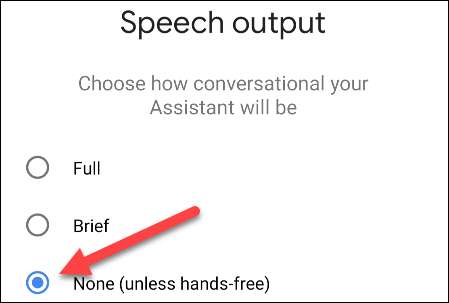
ตัวเลือก "เว้นแต่แฮนด์ฟรี" หมายความว่าผู้ช่วยของ Google จะยังคงท่องคำตอบออกมาดัง ๆ หากคุณเริ่มการแลกเปลี่ยนในแบบแฮนด์ฟรี Google สันนิษฐานว่าในสถานการณ์เหล่านี้คุณอาจไม่สามารถดูหน้าจอได้
นั่นคือทั้งหมดที่มีอยู่ ตราบใดที่คุณเปิดตัว Google Assistant ด้วยรูปแบบการป้อนข้อมูลบางอย่างในสมาร์ทโฟนหรือแท็บเล็ต Android ของคุณการตอบสนองจะปรากฏบนหน้าจอเท่านั้น
ที่เกี่ยวข้อง: วิธีการเปลี่ยนเสียงของ Google Assistant







